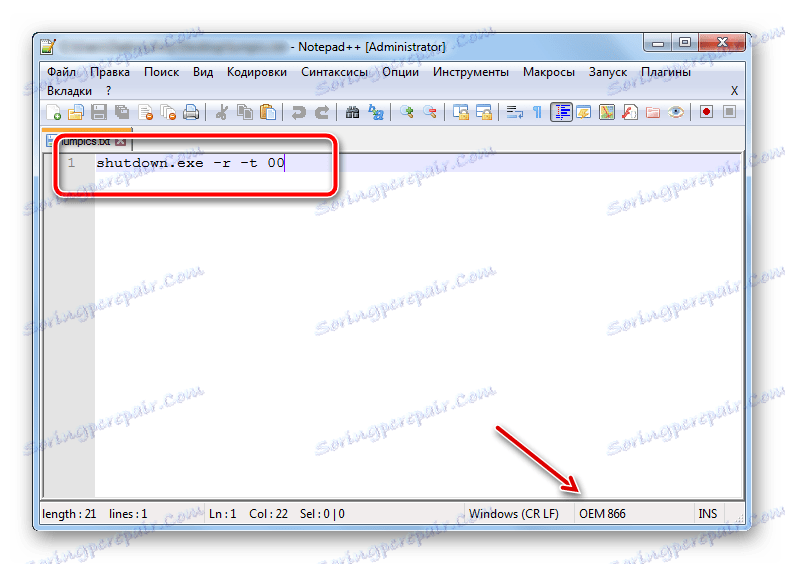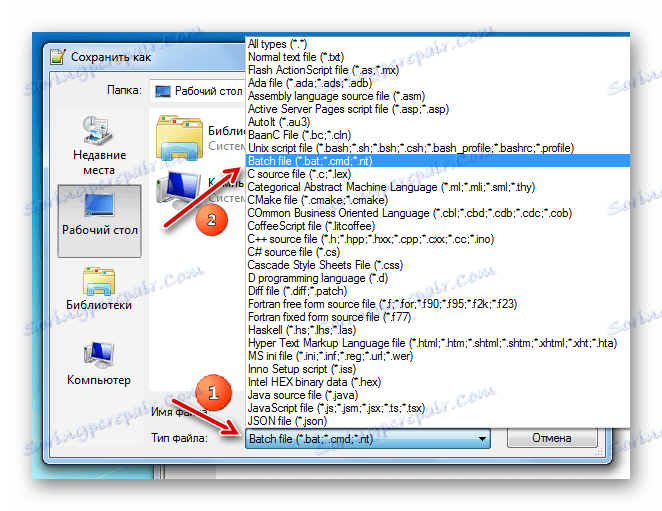چگونه یک فایل BAT در ویندوز 7 ایجاد کنیم
هر روز، کاربر در کامپیوتر تعداد زیادی از عملیات مختلف با فایل ها، خدمات و برنامه ها را اجرا می کند. بعضی ها باید یک نوع اقدام ساده را انجام دهند که به صورت دستی مقدار قابل توجهی از زمان را به دست می آورند. اما فراموش نکنید که ما با یک کامپیوتر قدرتمند مواجه هستیم که با تیم مناسب قادر است همه چیز را به تنهایی انجام دهد.
ابتدایی ترین راه برای به طور خودکار هر اقدام ایجاد یک فایل با فرمت .BAT است، که به طور مشترک به نام "فایل دسته ای" نامیده می شود. این یک فایل اجرایی بسیار ساده است که اقدامات از پیش تعریف شده را در هنگام راه اندازی انجام می دهد و سپس در انتظار راه اندازی بعدی است (در صورتی که قابل استفاده مجدد باشد). کاربر با کمک دستورات خاص مجموعه دنباله و تعداد عملیات را که فایل دسته ای باید پس از راه اندازی انجام دهد.
محتوا
نحوه ایجاد یک فایل دسته ای در سیستم عامل ویندوز 7
این فایل را می توانید هر کاربر در رایانه ای که دارای حقوق کافی برای ایجاد و ذخیره فایل ها باشد. به هزینه انجام کاری کمی سخت تر - اجرای "فایل دسته ای" باید مجاز باشد و همچنین به یک کاربر و سیستم عامل به طور کلی (ممنوعیت گاهی اوقات به دلایل امنیتی اعمال می شود، زیرا فایل های اجرایی همیشه برای اعمال خوب ایجاد نمی شوند).
توجه کن! هرگز فایلهای .BAT را از یک منبع ناشناخته یا مشکوک در رایانه خود دانلود نکنید یا از کدی که مطمئن نیستید هنگام ایجاد چنین فایل استفاده کنید. فایل های قابل اجرا از این نوع می تواند فایل های رمزنگاری، تغییر نام یا حذف و همچنین بخش های کلیدی را فرمت کند.
روش 1: از Notepad ++ Advanced Text Editor استفاده کنید
این برنامه Notepad ++ یک علامت استاندارد دفترچه یادداشت در سیستم عامل ویندوز است، که به طور قابل توجهی در تعداد و ظرافت تنظیمات از آن عبور می کند.
- فایل را می توان بر روی هر دیسک یا در یک پوشه ایجاد کرد. به عنوان مثال، دسکتاپ مورد استفاده قرار خواهد گرفت. در فضای خالی، روی دکمه سمت راست ماوس کلیک کنید، نشانگر را روی علامت "ایجاد" بکشید، در کادر کشویی سمت کلیک کنید، دکمه سمت چپ ماوس را برای انتخاب "متن سند"
- یک فایل متنی روی دسکتاپ ظاهر می شود که مطلوب است تا تماس بگیرد به عنوان نتیجه که فایل batch ما نامیده می شود. پس از نام برای آن تعریف شده است، با کلیک بر روی سند با دکمه سمت چپ ماوس، و مورد را انتخاب کنید "ویرایش با توجه داشته باشید + + +" در منوی زمینه. فایل ایجاد شده در ویرایشگر پیشرفته باز می شود.
- نقش کدگذاری که در آن دستور اجرا خواهد شد بسیار مهم است. پیش فرض ANSI encoding استفاده می شود که باید با OEM 866 جایگزین شود. در header برنامه، بر روی دکمه "Encodings" کلیک کنید، بر روی همان دکمه در منوی کشویی کلیک کنید، سپس گزینه "Cyrillic" را انتخاب کنید و روی "OEM 866" کلیک کنید. به عنوان تایید تغییر رمزگذاری، ورودی مربوطه در پنجره پایین سمت راست ظاهر می شود.
- کد شما که قبلا در اینترنت پیدا کرده اید یا خودتان را برای انجام یک کار خاص آماده کرده اید، فقط باید خودتان را به سند کپی کنید و وارد کنید. در مثال زیر یک فرمان ابتدایی مورد استفاده قرار خواهد گرفت:
shutdown.exe -r -t 00![قرار دادن کد درون متن ویرایشگر پیشرفته Notepad ++ در یک رایانه در سیستم عامل ویندوز 7]()
پس از شروع این فایل دسته ای، کامپیوتر را مجددا راه اندازی کنید. فرمان خود را به معنای راه اندازی مجدد، و شماره 00 به معنای تاخیر در اجرای آن در ثانیه است (در این حالت آن وجود ندارد، یعنی راه اندازی مجدد سریع اجرا می شود).
- هنگامی که فرمان در این زمینه نوشته شده است، مهمترین لحظه ای که می گذرد - تبدیل یک سند منظم با متن به یک اجرایی است. برای انجام این کار، در پنجره Notepad + + در بالا سمت چپ، «فایل» را انتخاب کنید، سپس روی «Save As» کلیک کنید.
- یک پنجره استاندارد اکسپلورر ظاهر خواهد شد، به شما این امکان را می دهد که دو پارامتر اساسی برای صرفه جویی در تنظیمات - محل و نام فایل خود را تنظیم کنید. اگر قبلا در محل تصمیم گرفته ایم (دسکتاپ به طور پیش فرض ارائه خواهد شد)، سپس آخرین مرحله در نام است. از منوی کشویی، "فایل دسته ای" را انتخاب کنید .
![تنظیم فرمت فایل هنگام ذخیره یک سند متن در ویرایشگر متن Extended Notepad ++ در یک کامپیوتر در سیستم عامل ویندوز 7]()
".BAT" به کلمه یا عبارتی که قبلا تعریف شده بدون فضای اضافه شده است و به همان صورت در تصویر زیر ظاهر می شود.
- پس از کلیک روی دکمه "OK" در پنجره قبلی، یک فایل جدید روی دسکتاپ ظاهر می شود که مانند یک مستطیل سفید با دو دنده نگاه می کند.
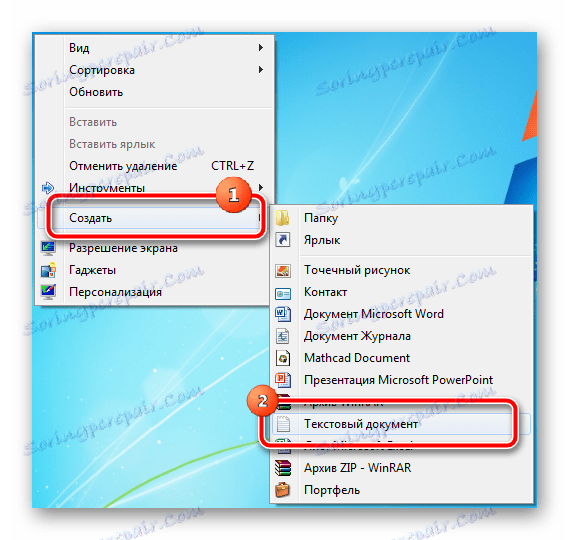
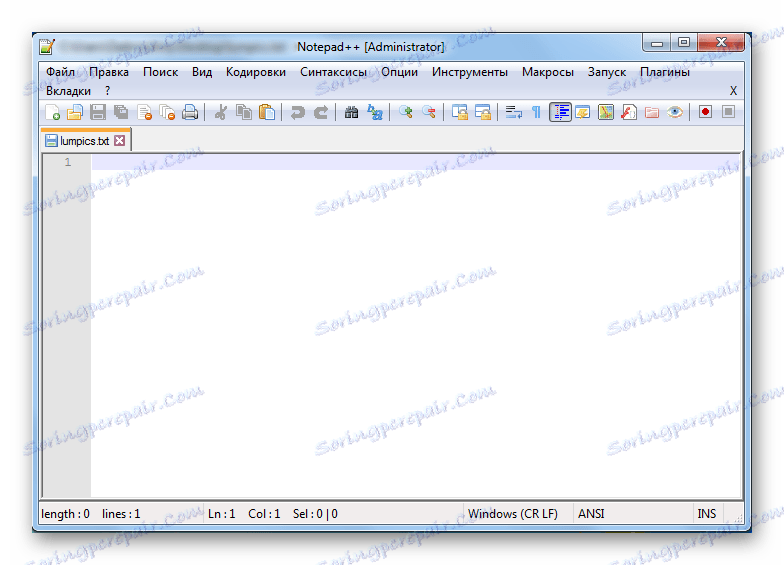
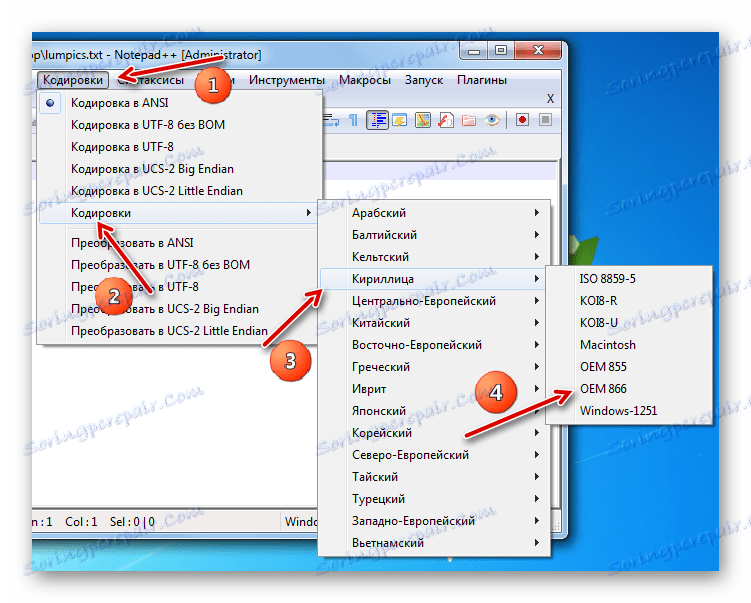
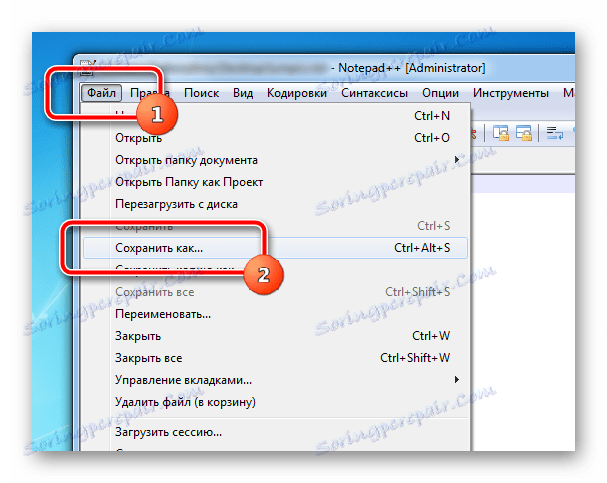
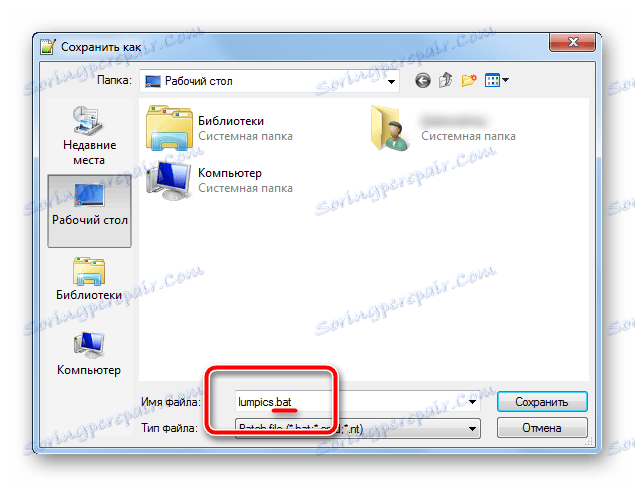
روش 2: از ویرایشگر استاندارد دفترچه یادداشت استفاده کنید.
او دارای تنظیمات ابتدایی است که به اندازه کافی ساده ترین فایل "دسته ای" را ایجاد می کند. دستورالعمل کاملا شبیه به روش قبلی است، برنامه ها تنها کمی در رابط کاربری متفاوت هستند.
- روی دسک تاپ دوبار کلیک کنید تا یک سند متنی که قبلا ایجاد شده را باز کنید - آن را در یک ویرایشگر استاندارد باز می کند.
- فرمان شما قبلا استفاده کرده اید، کپی کنید و در قسمت خالی ویرایشگر قرار دهید.
- در پنجره ویرایشگر در بالا سمت راست، بر روی دکمه "File" - "Save As ..." کلیک کنید . پنجره اکسپلورر باز می شود، که البته باید مشخص کنید کجا فایل را ذخیره کنید. هیچ راهی برای مشخص کردن فرمت مورد نیاز با استفاده از آیتم در منوی کشویی وجود ندارد، بنابراین شما فقط باید به نام ".BAT" بدون نقل قول اضافه کنید تا آن را در تصویر زیر مشاهده کنید.
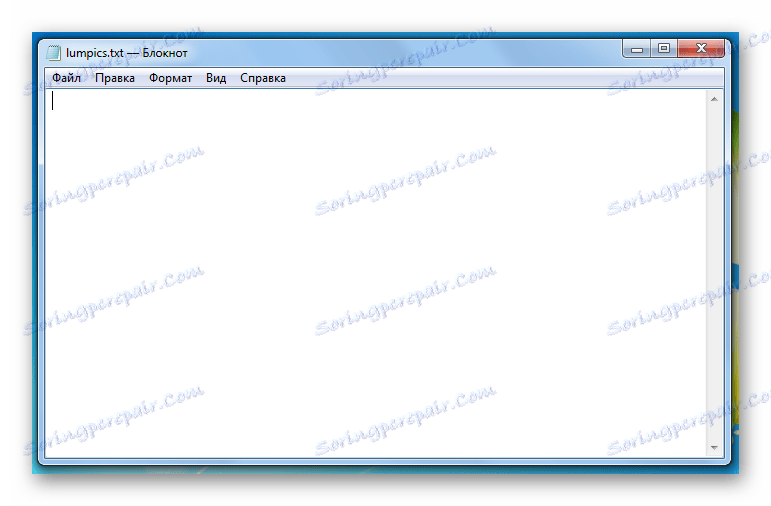
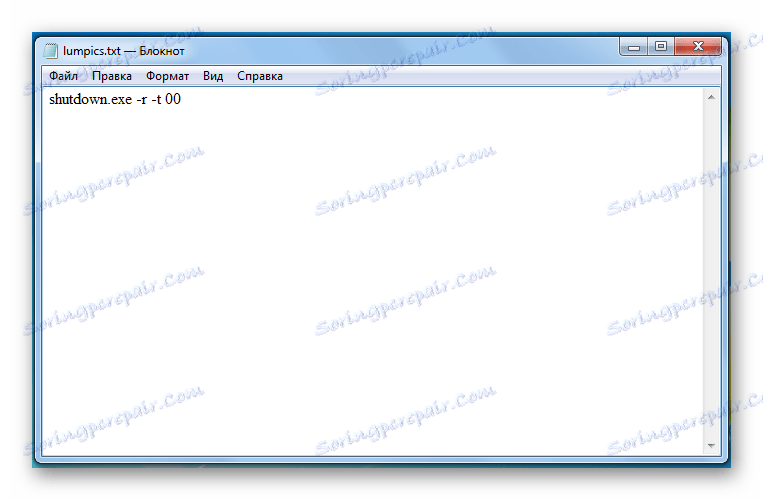
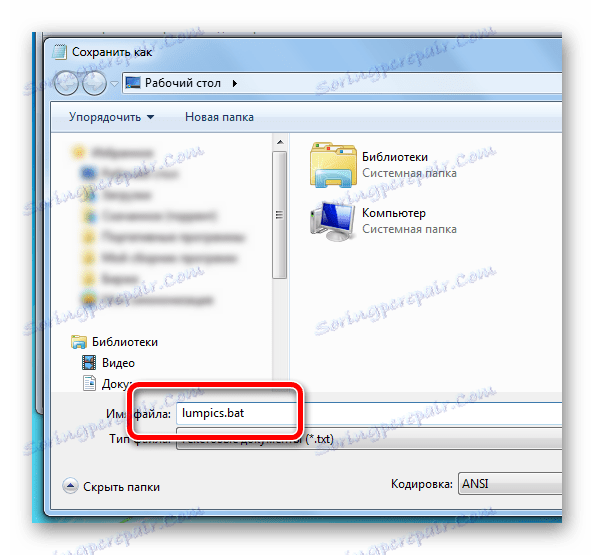
هر دو ویرایشگر در ایجاد فایل های دسته ای عالی هستند. نوت بوک استاندارد مناسب تر است برای کدهای ساده که از دستورات ساده و یکسطح استفاده می کنند. برای اتوماسیون جدیتری از فرآیندها در یک کامپیوتر، فایلهای دسته ای پیشرفته مورد نیاز هستند که به واسطه ویرایشگر پیشرفته ++ Notepad ++ ایجاد میشوند.
توصیه می شود که فایل B.BAT را به عنوان مدیر مدیریت کنید تا از دسترسی به سطوح دسترسی به عملیات خاص یا اسناد جلوگیری شود. تعدادی از پارامترهای تعیین شده بستگی به پیچیدگی و هدف از کار را به صورت خودکار.